Soluzioni utili per riparare file video danneggiati in modo sicuro e veloce
Pubblicato: 2020-12-26Ciao! In questo post, ti mostreremo alcune soluzioni utili per riparare file video danneggiati nel modo più sicuro e veloce possibile.
Perdere i tuoi preziosi video a causa della corruzione è un problema comune. Fortunatamente, sono disponibili molte soluzioni manuali e basate su software per riparare il danneggiamento del video e ripristinare un video alla sua forma originaria.
Come fai a sapere se un video è corrotto?
Quando un video si blocca durante la riproduzione, ritarda, balbetta, mostra schermate distorte e casuali, emette suoni insoliti, genera errori o semplicemente non si apre, ciò potrebbe indicare un danneggiamento del file video.
Formati video popolari
Alcuni dei formati di file video più popolari sono:
- AVI
- FLV
- WMV
- MP4
- MOV
Ogni formato di file ha il suo vantaggio in base alla sua applicabilità a utenti diversi. Ad esempio, puoi riprodurre il file AVI in quasi tutti i computer o dispositivi multimediali; ma puoi riprodurre un file MOV solo su dispositivi o applicazioni multimediali specifici.
Perché un video viene danneggiato?
Prima di iniziare a correggere la corruzione in un video, devi capire perché un video viene danneggiato in primo luogo. Potrebbero esserci vari motivi, come errori durante la registrazione del video, spegnimento improprio della fotocamera durante la registrazione, trasferimento multimediale incompleto, attacchi di malware , ecc.
Altri motivi possono includere,
- Conversione impropria in un altro formato video
- Sbalzo di tensione improvviso durante la riproduzione di video
- Arresto del sistema operativo
Qui esploreremo alcune soluzioni utili che puoi provare per riparare il tuo video danneggiato.
Controlla Drive prima di riparare il video
È importante controllare lo stato del disco rigido contenente il video prima di provare a ripararlo. Il video potrebbe non essere riprodotto correttamente se il disco rigido stesso è danneggiato.
Nel caso di un disco rigido esterno collegato a un alimentatore separato, provare a cambiare la fonte di alimentazione e verificare se il problema è stato risolto. Se stai utilizzando un'unità USB esterna, verifica la presenza di eventuali errori nell'USB e prova a cambiare la fonte di alimentazione USB. In rari casi, un'unità potrebbe riscontrare problemi di tensione che causano il caricamento e la riproduzione di file video in modo interrotto.
Se non ci sono errori sull'unità, puoi essere certo che ci sono problemi di riproduzione solo con il video.
Apri il video in un altro programma
Prova ad aprire il video in qualche altro programma per vedere se un altro programma ha i codec mancanti per il video. Questo potrebbe risolvere il problema in una volta. In caso contrario, dovrai utilizzare un software di riparazione video per riparare il tuo video danneggiato o corrotto.
Ecco alcune informazioni su due dei nostri software/applicazioni preferiti per decidere quale è il più adatto alle tue esigenze.
Usa uno strumento professionale: riparazione stellare per video
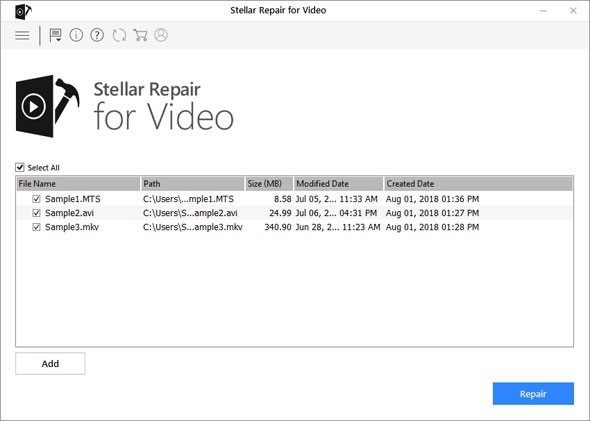

Una delle soluzioni di riparazione video più affidabili, Stellar Repair for Video conquista facilmente il primo posto quando si tratta di una soluzione di riparazione video all-in-one. Può riparare la corruzione nei video causata da arresti improvvisi, errori di download, codec incompatibili o mancanti, attacchi di virus, ecc.
Puoi facilmente scaricare il software dal sito Web di Stellar e seguire le istruzioni nell'interfaccia del software per riparare un video. Tutto quello che devi fare è avviare il software, caricare il file video danneggiato e fare clic su Ripara .
Puoi anche visualizzare in anteprima il file video prima di salvarlo per verificare l'autenticità del video riparato. Ciò che rende questo strumento migliore rispetto ad altre soluzioni di riparazione video fornite è che si tratta di uno strumento professionale creato esclusivamente per riparare casi regolari e gravi di danni video. Funziona su algoritmi avanzati che svolgono un ruolo chiave nel ripristinare i tuoi video nella loro forma originale e ininterrotta.
Usa VLC Media Player
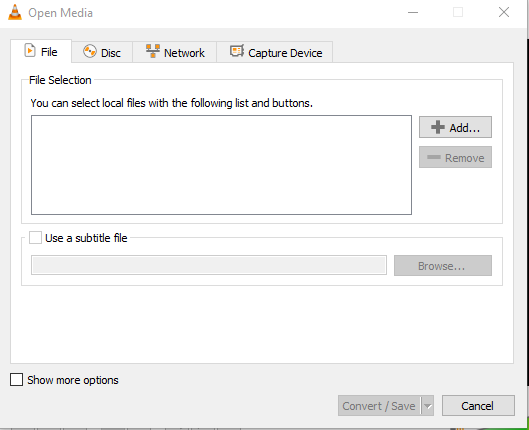
VLC Media Player è uno dei lettori multimediali più popolari, preferito dagli utenti di tutto il mondo.
Oltre ad essere un lettore video e musicale versatile, dispone anche di una funzionalità di riparazione video integrata (per il formato AVI).
Se non funziona nulla, puoi utilizzare VLC Media Player per cambiare il formato del video danneggiato in un altro formato riproducibile. Questo semplice trucco funziona in quasi il 70% dei casi di danni video. Tuttavia, potrebbe non funzionare in caso di grave danneggiamento di un video.
Per convertire un formato video in un altro utilizzando il lettore multimediale VLC, avvia l'applicazione, aggiungi il tuo video nella sezione Converti/Salva e fai clic su Converti .
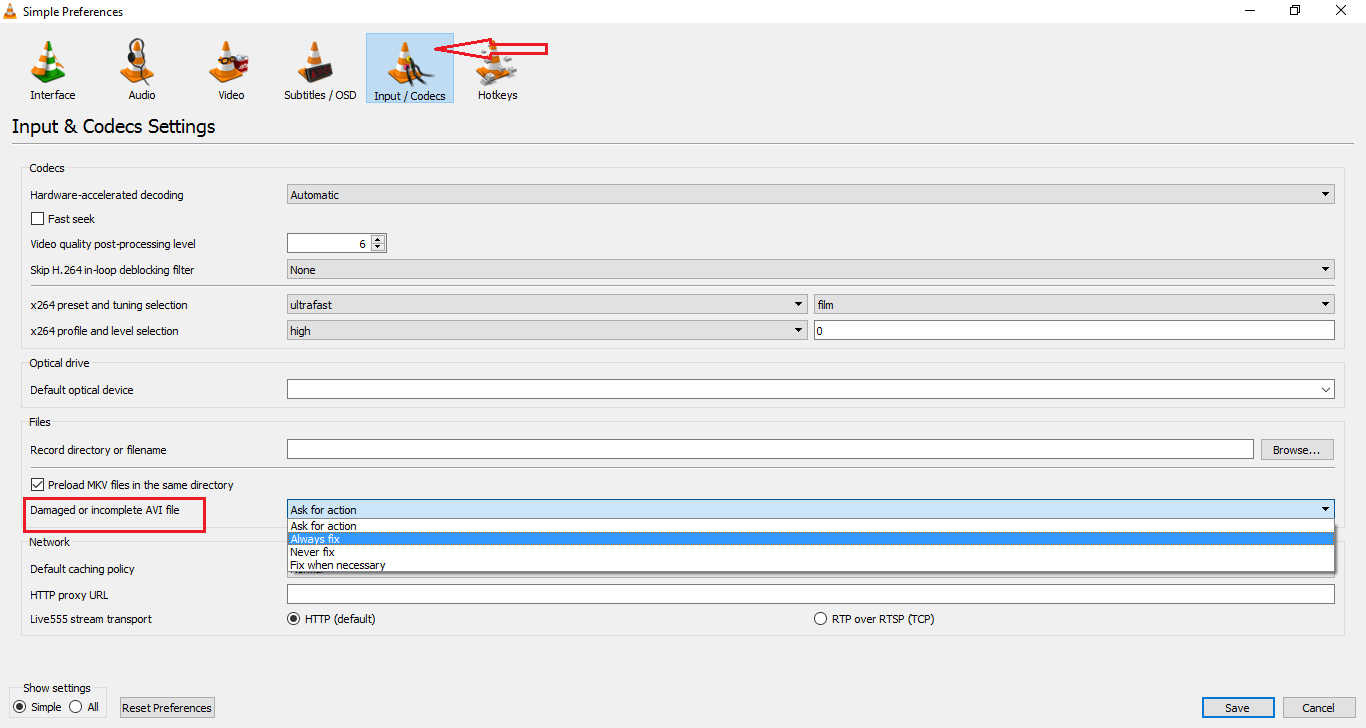
Questo dovrebbe rendere nuovamente riproducibile il video. Ma la semplice modifica del formato non risolve il problema. E se volessi riprodurre il video solo nel formato originale?
In tal caso, potrebbe essere necessario modificare MP4, MOV o qualsiasi altro formato in AVI, poiché VLC dispone di una funzionalità di riparazione video integrata per riparare solo file AVI corrotti o danneggiati.
Qui è necessario rinominare il file MOV/MP4 cambiando l'estensione in .AVI. Quindi avvia il lettore, vai alla scheda Strumenti , seleziona Preferenze> Input o Codec e infine imposta l' opzione Ripara file AVI su Correggi sempre .
È una soluzione efficace per riparare un video, ma richiede troppi passaggi e a un certo punto potrebbe confonderti. Inoltre, la qualità dell'output di riparazione non è sempre del 100% nel caso di un'applicazione open source come VLC Media Player.
Verdetto
La corruzione video è una minaccia che è qui per restare. Ogni utente nella sua vita dovrà affrontare una qualche forma di corruzione video, per la quale cercherà una soluzione completa in grado di risolvere il problema in pochi secondi.
VLC Media Player è senza dubbio un'ottima soluzione per la riparazione video istantanea in quanto fornisce un'alternativa sotto forma di modifica del formato in un altro formato video riproducibile.
Tuttavia, non è molto efficace quando stai cercando una soluzione personalizzata per riparare un video di qualsiasi formato senza convertire il suo formato originale.
Stellar Repair for Video è una di queste soluzioni che soddisfa tutti i criteri di riparazione ed è nota per il ripristino dei video nella loro qualità originale.
Il software può risolvere problemi di stuttering, lag, congelamento e audio in un video danneggiato e renderlo nuovamente riproducibile.
Il verdetto è chiaramente a favore di questo strumento professionale se non vuoi correre rischi con i tuoi preziosi video!
Ti è piaciuto leggere il blog? Iscriviti alla nostra newsletter bimestrale per ricevere notizie e consigli di marketing .
